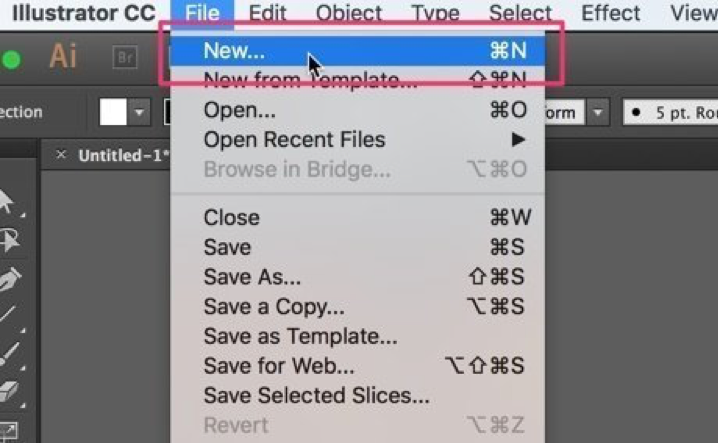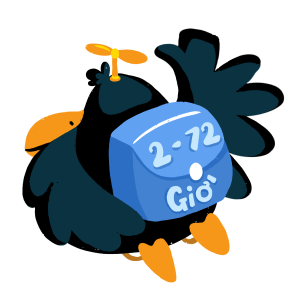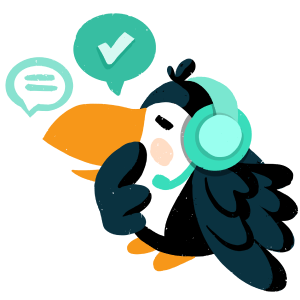CHỌN ĐÚNG FORMAT, MÀU SẮC VÀ THIẾT LẬP ĐƯỜNG CẮT TỪ ĐẦU
Cách tạo một file mới trong Adobe Illustrator rất đơn giản. Tuy nhiên, để đạt được kết quả in tối ưu, có một vài chi tiết bạn nên ghi nhớ. Chúng tôi sẽ giải thích chúng trong hướng dẫn sau đây.
Để bắt đầu, hãy mở AI và chọn File → New…

Một cửa sổ mới sẽ mở ra, cho phép bạn thiết lập. Trước tiên, hãy đặt tên file trong ô “Name”, và chọn Print trong ô “Profile”.

Tiếp theo, bạn cần điền kích thước cho file. Ví dụ, chúng tôi sẽ sử dụng danh thiếp với định dạng 90 mm x 54 mm.
Tại dropdown “Units”, bạn có thể chọn đơn vị đo lường mà mình muốn sử dụng. Thông thường, mọi người hay dùng mm hoặc cm. Bưu thiếp và thiệp mời là ngoại lệ vì chúng sử dụng inch làm đơn vị tiêu chuẩn. Tại các ô “Width” và “Height”, hãy thiết lập chiều rộng và chiều cao mà bạn muốn in ra.
Bạn cũng phải chừa hao đường cắt (bleed) 3mm. Điều này đảm bảo chừa ra vùng an toàn trong quá trình cắt.

Sau cùng, hãy kiểm tra trong tab “Advanced”, chế độ Màu được thiết lập thành CMYK và Raster Effects được để mức High (300 ppi). Các thiết lập này giúp tối ưu hóa chất lượng của sản phẩm in.

Sau khi nhấn OK, màn hình sẽ hiện như sau:

File của bạn hiện đã được thiết lập đúng và bạn có thể bắt đầu thiết kế rồi đấy!